해결: Windows 11에서 고정 해제된 앱이 계속 나타나는 문제

고정 해제된 앱과 프로그램이 작업 표시줄에 계속 나타난다면, 레이아웃 XML 파일을 수정하고 사용자 정의 줄을 제거할 수 있습니다.
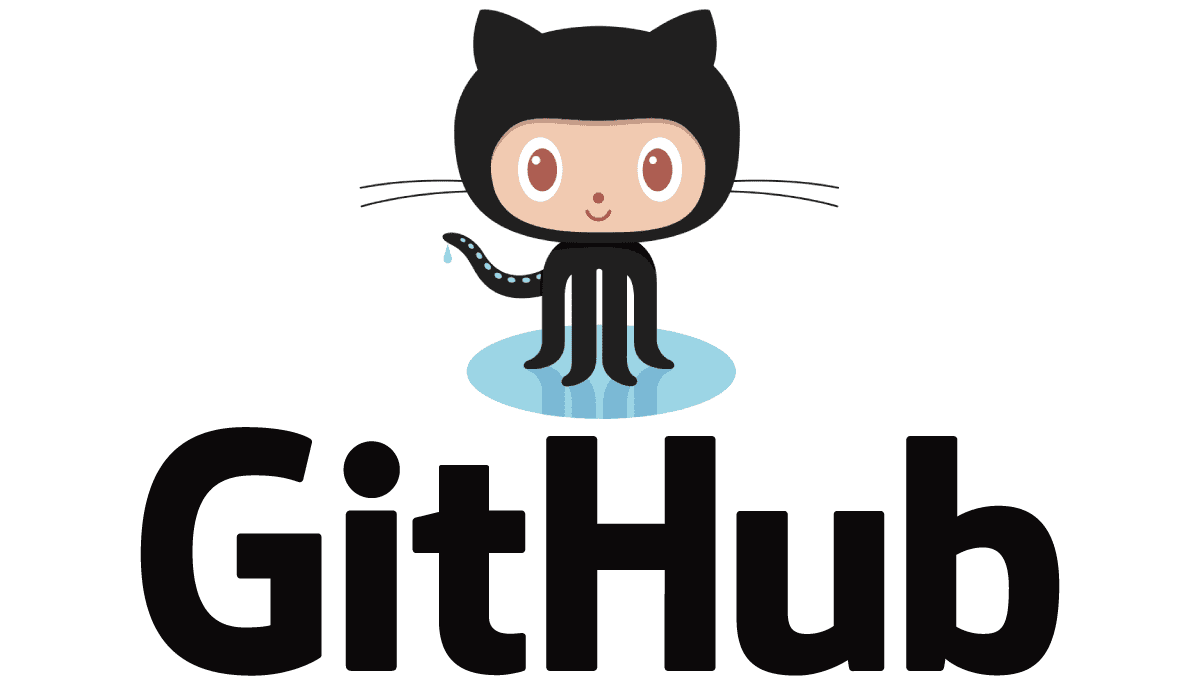
Git은 공개 또는 비공개 소프트웨어 개발을 용이하게 하도록 설계된 분산 버전 제어 시스템입니다. Git의 각 프로젝트는 독립적인 저장소에 저장됩니다. GitHub는 리포지토리를 호스팅하는 데 가장 인기 있는 웹사이트이지만 유일한 웹사이트는 아닙니다. Bitbucket과 같은 다른 공개 호스팅 사이트와 GitLab과 같은 자체 호스팅 옵션이 있습니다. 모든 소스는 동일한 Git 프로토콜을 통해 작동하며 기본 사용법의 유일한 차이점은 사용된 URL입니다.
개발에 기여할 수 있도록 저장소를 다운로드하려면 복제해야 합니다. 복제는 공개 리포지토리의 간단한 프로세스입니다. 이 경우 인증 정보를 제공할 필요가 없습니다. 개인 리포지토리를 복제하려면 인증 세부 정보를 구성하고 리포지토리에 액세스할 수 있는 권한이 있어야 합니다.
공개 리포지토리를 복제하려면 리포지토리에 대한 다운로드 링크를 찾으면 됩니다. "https://[url]/[user_name]/[project_name].git" 형식이 됩니다. 예를 들어 uBlock Origin 광고 차단기는 https://github.com/gorhill/uBlock.git 에서 복제할 수 있습니다 . git 파일 링크의 정확한 위치는 사이트마다 다를 수 있지만 일반적으로 코드 위와 오른쪽에 있습니다.
팁: HTTPS 및 SSH는 암호화된 연결을 사용하므로 리포지토리를 다운로드하는 데 사용하는 가장 좋은 프로토콜입니다.
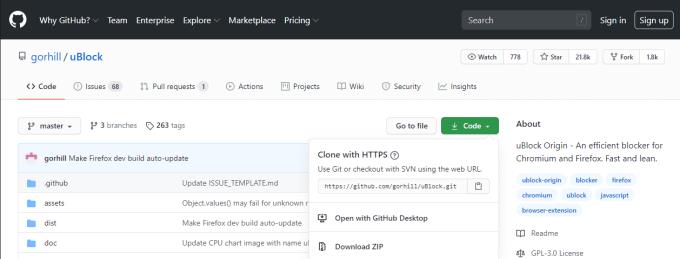
GitHub에서 설치 링크는 위 코드 오른쪽에 있습니다.
링크가 있으면 리포지토리를 복제하려는 디렉터리에서 터미널 창을 엽니다.
참고: 리포지토리를 복제할 때 콘텐츠는 하위 디렉터리에 배치되므로 삽입할 하위 디렉터리를 만들 필요가 없습니다. 예를 들어 ~/git_projects에서 복제 명령을 실행하면 리포지토리는 ~/git_projects/[repository_title]/ 하위 디렉터리에 설치됩니다.
팁: ~/는 경로가 사용자의 홈 디렉토리에서 시작됨을 나타내는 Linux 약어입니다.
올바른 디렉토리에 있으면 "git clone [git_install_link.git]" 명령을 실행하면 프로세스가 자동으로 완료됩니다. 복제하는 리포지토리의 크기와 인터넷 속도에 따라 다운로드하는 데 시간이 걸릴 수 있습니다.
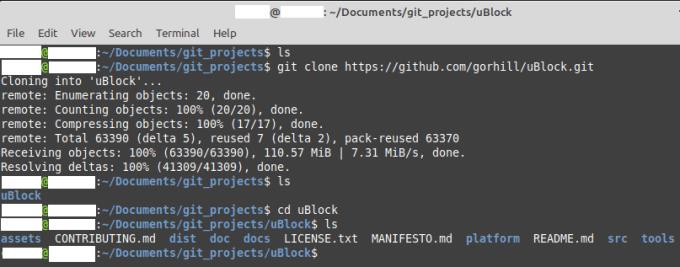
"git clone [git_install_link.git]" 명령을 실행하면 새 하위 디렉터리가 생성되고 거기에 저장소가 설치됩니다.
개인 저장소에 대한 인증
개인 저장소의 경우 기본 명령은 동일하지만 인증도 제공해야 합니다. 협업 플랫폼에 인증하는 방법에는 여러 가지가 있지만 대부분은 공유되지만 정확한 옵션과 활성화 방법은 사이트마다 다릅니다. 공급자가 제공하는 옵션을 조사한 다음 가장 안전한 옵션을 선택하는 것이 좋습니다.
일반적인 인증 옵션은 토큰, SSH 키 및 암호입니다. 구현된 옵션은 사이트마다 다를 수 있습니다. 일반적으로 명령에 암호 세부 정보를 포함하거나 구성 파일에 SSH 키 또는 토큰을 미리 구성할 수 있습니다. 토큰 또는 SSH 키는 가장 안전한 옵션이며, 이러한 세부 정보가 기록될 수 있으므로 가능한 암호 사용을 피해야 합니다.
대부분의 공급자는 플랫폼에 대해 지원되는 인증 옵션을 구성하는 방법에 대한 지침을 가지고 있습니다. 예를 들어 Atlassian에는 Bitbucket 플랫폼에 대한 SSH 인증 구성에 대한 자세한 가이드가 있습니다 .
팁: 선택적으로 'git config –global user.name "[사용자 이름]"' 명령을 사용하여 구성 파일에 사용자 이름을 추가할 수 있습니다. 이 사용자 이름은 기본적으로 사용자 계정의 모든 연결에 사용됩니다. 전역 설정 파일은 "~/.gitconfig"에서 찾을 수 있습니다.
키 기반 인증을 구성하고 나면 위의 "git clone [git_install_link.git]"과 동일한 명령을 실행하여 저장소를 복제할 수 있습니다. 귀하의 자격 증명은 인증에 자동으로 사용됩니다. 더 안전한 대안이 아닌 암호 기반 인증을 절대적으로 사용해야 하는 경우 다른 유효한 인증 방법이 없는 경우 사용자 이름과 암호를 입력하라는 메시지가 표시됩니다.
고정 해제된 앱과 프로그램이 작업 표시줄에 계속 나타난다면, 레이아웃 XML 파일을 수정하고 사용자 정의 줄을 제거할 수 있습니다.
Windows 및 Android 장치에서 Firefox 자동 완성에서 저장된 정보를 제거하는 간단한 단계를 따르세요.
이 튜토리얼에서는 Apple 아이팟 셔플의 소프트 또는 하드 리셋을 수행하는 방법을 보여줍니다.
Google Play에는 정말 좋은 앱들이 많아 구독하게 됩니다. 시간이 지나면 그 목록이 늘어나며, Google Play 구독을 관리해야 할 필요가 있습니다.
주머니나 지갑에서 결제할 카드를 찾기 위해 손이 헛갈리는 것은 정말 번거로운 일입니다. 지난 몇 년 동안 여러 기업이 비접촉 결제 솔루션을 개발하고 출시해 왔습니다.
안드로이드 다운로드 기록을 삭제하면 저장 공간을 늘릴 수 있습니다. 다음은 따라야 할 단계입니다.
이 가이드는 PC, Android 또는 iOS 장치를 사용하여 페이스북에서 사진 및 비디오를 삭제하는 방법을 보여줍니다.
갤럭시 태블릿 S9 울트라와 함께 시간을 보냈고, 이는 Windows PC나 Galaxy S23와 완벽하게 연결할 수 있는 태블릿입니다.
안드로이드 11에서 그룹 문자 메시지를 음소거하여 메시지 앱, WhatsApp, Telegram의 알림을 관리하세요.
파이어폭스에서 주소창 URL 히스토리를 지우고, 여러분의 세션을 비공식으로 유지하는 간단하고 빠른 단계에 따라 진행해보세요.







